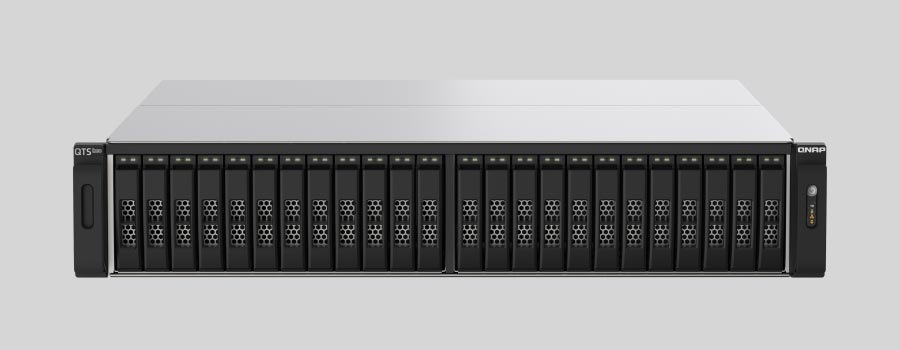
- ¿Por qué el software estándar no puede restaurar los datos del RAID?
- Es importante saber esto sobre NAS QNAP Turbo Station TS-h2490FU
- ¿Cómo puedo retirar discos del NAS y conectarlos a un PC?
¿Por qué el software estándar no puede restaurar los datos del RAID?
Los discos duros tradicionales almacenan los datos del usuario escribiéndolos secuencialmente en su superficie. De este modo, todo el archivo se almacena en un solo disco. Cuando los datos se escriben en la unidad RAID, el archivo se divide en partes. Estas partes se almacenan sucesivamente en todos los discos que componen la matriz. El tamaño de las partes puede oscilar entre 2 KB y 2 MB, por lo que cada archivo se almacena en varios discos a la vez..
Este enfoque acelera los procedimientos de lectura y escritura de archivos. En efecto, la grabación simultánea de 2 partes de archivos de 1 GB en 2 discos es más rápida que la escritura secuencial de 1 GB en un solo disco. Sin embargo, esto hace que la restauración de los archivos eliminados sea mucho más difícil..
Los distintos niveles de RAID preservan la información a su manera. Además, QNAP también aporta sus propios retoques al proceso. Por lo tanto, los datos pueden escribirse en los discos de diversas maneras.
¿Cómo se pueden recuperar los datos de NAS QNAP Turbo Station TS-h2490FU después de un fallo o pérdida?
Para recuperar los datos de un NAS QNAP Turbo Station TS-h2490FU después de un fallo o pérdida, puedes seguir los siguientes pasos:
- Verificar el estado del NAS: Asegúrate de que el NAS esté encendido y funcionando correctamente. Si el NAS no se enciende o no responde, es posible que haya un problema de hardware que deba ser resuelto antes de intentar la recuperación de datos.
- Acceder al NAS: Conéctate al NAS a través de la red local utilizando un navegador web y la dirección IP del dispositivo. Inicia sesión con las credenciales de administrador para acceder a la configuración y a los archivos almacenados en el NAS.
- Verificar la integridad de los discos duros: Revisa el estado de los discos duros instalados en el NAS para asegurarte de que están funcionando correctamente. Puedes hacerlo a través de la interfaz de administración del NAS.
- Utilizar un software de recuperación de datos: Si los datos han sido borrados accidentalmente o si el NAS ha sufrido un fallo en el sistema de archivos, puedes utilizar un software de recuperación de datos para intentar recuperar los archivos perdidos. Algunas opciones populares incluyen Recuva, EaseUS Data Recovery Wizard y Stellar Data Recovery.
- Contactar con el soporte técnico de QNAP: Si los pasos anteriores no han dado resultado o si el problema es más complejo, te recomendamos contactar con el soporte técnico de QNAP para obtener ayuda especializada en la recuperación de datos.
Recuerda siempre hacer copias de seguridad periódicas de tus datos para evitar pérdidas futuras y asegurarte de tener un plan de recuperación de datos en caso de fallos en el sistema.
¿Cómo puedo retirar discos del NAS y conectarlos a un PC?
Aunque su NAS Turbo Station TS-h2490FU es accesible a través de la red, debe retirar los discos de la unidad y conectarlos a un ordenador con Windows. Sólo así el software podrá analizarlos correctamente. Realice los siguientes pasos:
-
Finalice el funcionamiento del aparato y desconéctelo de la red eléctrica.
ADVERTENCIA! Antes de empezar a retirar los discos de su dispositivo NAS, lea su manual de usuario. Una secuencia incorrecta puede causar daños en el dispositivo de almacenamiento y/o en los discos RAID.
-
Retire los discos del dispositivo NAS uno por uno, sacándolos cuidadosamente de las unidades. Los discos duros son muy frágiles: los impactos o las caídas pueden causar daños físicos.
-
Identifique siempre cada disco según el orden de instalación en el NAS.
-
Retire los discos y conéctelos al PC. En este vídeo hemos explicado qué tomas se utilizan para conectar los discos y qué hacer si no están disponibles.
Ir a ver
Recuperación de datos con Hetman RAID Recovery

El software repara los datos de las matrices RAID dañadas y es totalmente compatible con QNAP Turbo Station TS-h2490FU. Las unidades que componen el sistema RAID contienen información técnica sobre el algoritmo de guardado de archivos. Una vez lanzado, Hetman RAID Recovery lee esta información y "recupera" el volumen dañado. El usuario puede navegar hasta el disco para guardar los archivos. También puede restaurar los archivos que se han eliminado accidentalmente del disco.

How to recover data from a QNAP
Turbo Station TS-h2490FU tiene 24 ranuras para discos y admite los siguientes tipos de discos:
- RAID 50;
- RAID 60;
- RAID 5;
- RAID 6;
- RAID 10;
- RAID 0;
- RAID 1;
- JBOD;
NAS admite:
- ZFS;
- EXT4;
- EXT3;
- exFAT;
- FAT32 (External Disk Only);
- NTFS (External Disk Only);
- HFS+ (External Disk Read Only);
Restauración segura desde una imagen de disco
La utilidad permite guardar una copia completa del disco en un archivo para su uso posterior. Esta función protege los datos de los discos de:
- Sobreescritura durante el proceso de actualización;
- Pérdida de datos por sectores "rotos";
- Error de usuario.
Siga los siguientes pasos para crear una image:
-
Asegúrate de que tienes espacio suficiente para almacenar la imagen. El tamaño del archivo de imagen será el mismo que el del disco.
-
Visualice el disco en la ventana principal del software y, a continuación en el menú principal, seleccione Guardar disco en el menú principal. Puede ver varios discos para guardar a la vez.
-
Una vez que el Generador de Imágenes está en marcha, puede guardar todo el disco o sólo una parte. Especifique los parámetros necesarios y haga clic en Siguiente.

-
El siguiente paso es convertir el lugar de almacenamiento de la imagen. Puede convertir cualquier unidad conectada a un PC, o guardar la imagen a través de FTP.

¿Dónde se almacenan los archivos de los usuarios?
QNAP Turbo Station TS-h2490FU almacena los archivos del sistema operativo QTS (QuTS hero) en una matriz RAID 1 (espejo) independiente. Normalmente, todos los NAS crean varias particiones en cada unidad, la primera de las cuales requiere hasta 2 GB de espacio. Esta partición es donde se almacenan los archivos del sistema operativo. Las otras particiones se combinan en una matriz RAID donde se almacenan los datos del usuario.
Comparación de programas para recuperación de RAID
| Producto | Sistema Operativo | Tipo de licencia | Soporte de controladores RAID | Sistemas de archivos compatibles | Soporte de controladores RAID virtuales | Recuperación de datos de RAID dañado | Vista previa de archivos |
|---|---|---|---|---|---|---|---|
| Hetman RAID Recovery | Windows | De pago | Sí, más de 100 controladores | FAT, exFAT, NTFS, ReFS, APFS, HFS+, Ext4, Ext3, Ext2, ReiserFS, Btrfs, VMFS, Hikvision, XFS, UFS, ZFS | Sí | Sí | Sí |
| DiskInternals RAID Recovery | Windows | De pago | Sí, más de 10 controladores | FAT, NTFS, Ext2/3/4, HFS+ | No | Sí | Sí |
| R-Studio | Windows, Mac, Linux | De pago | Sí, más de 20 controladores | FAT, NTFS, Ext2/3/4, HFS+ | Sí | Sí | Sí |
| UFS Explorer RAID Recovery | Windows, Mac, Linux | De pago | Sí, más de 100 controladores | FAT, NTFS, Ext2/3/4, HFS+ | Sí | Sí | Sí |
| EaseUS Data Recovery | Windows | De pago | Sí, más de 20 controladores | FAT, NTFS, Ext2/3/4, HFS+ | No | Sí | Sí |
| ReclaiMe Free RAID Recovery | Windows | Gratis | Sí, más de 100 controladores | FAT, NTFS, Ext2/3/4, HFS+ | Sí | Sí | Sí |



